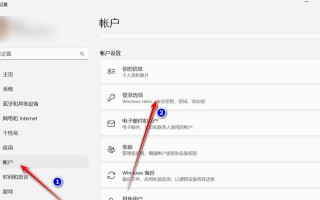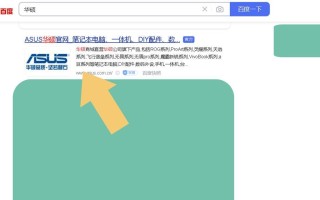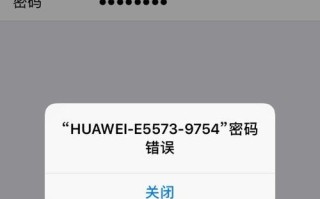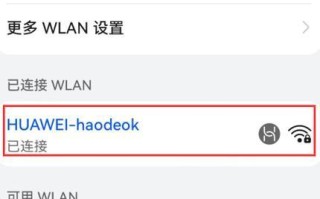随着科技的不断进步,华为电脑在市场上越来越受欢迎。然而,在使用过程中,有时候会遇到鼠标驱动错误的问题。本文将为大家介绍一些解决华为电脑显示鼠标驱动错误的方法,帮助您轻松解决这一烦恼。

更新最新驱动程序
随着操作系统的更新,设备驱动程序也需要跟着进行更新,以兼容最新的系统版本。您可以进入华为官方网站下载最新的鼠标驱动程序,并按照提示进行安装。
检查鼠标连接是否正常
有时候,鼠标连接不良也会导致驱动错误。您可以检查鼠标与电脑之间的连接是否松动或者断开,如果是,请重新插拔鼠标。

使用设备管理器修复驱动问题
打开设备管理器,找到鼠标驱动程序,右键点击选择“更新驱动程序”。系统将自动搜索并安装最新的鼠标驱动。
使用Windows自带的鼠标疑难解答工具
Windows操作系统自带了一个鼠标疑难解答工具,您可以通过这个工具来解决驱动错误问题。在“设置”中搜索“鼠标”,点击打开鼠标设置,找到疑难解答并运行。
卸载并重新安装鼠标驱动程序
如果以上方法都无效,您可以尝试卸载鼠标驱动程序,并重新安装。在设备管理器中找到鼠标驱动程序,右键点击选择“卸载设备”,然后重新安装最新的鼠标驱动程序。

检查系统更新
有时候,系统更新也会导致驱动错误。您可以检查系统是否有待更新的补丁,如果有,请及时进行更新。
清理注册表
注册表中可能存储了一些损坏的鼠标驱动数据,导致驱动错误。您可以使用第三方注册表清理工具来清理注册表,并重启电脑后尝试重新安装驱动程序。
关闭安全软件
某些安全软件可能会干扰鼠标驱动的正常工作。您可以尝试关闭安全软件,然后重新安装驱动程序。
检查鼠标硬件故障
如果以上方法都无效,可能是鼠标本身存在硬件故障。您可以尝试将鼠标连接到另一台电脑上测试,或者更换一个新的鼠标。
检查系统兼容性
某些鼠标驱动程序可能不兼容您的操作系统版本。您可以进入华为官方网站或者鼠标厂商官网,查看该驱动程序的兼容性说明。
重启电脑
有时候,只需要简单地重启电脑,就能解决驱动错误问题。尝试重启电脑,然后再次检查鼠标驱动是否正常工作。
运行系统文件检查工具
Windows操作系统自带了一个系统文件检查工具,可以帮助修复一些系统文件的损坏问题。在命令提示符中输入“sfc/scannow”并按下回车键,等待系统自动扫描和修复错误。
使用恢复功能
如果您的电脑有创建恢复点的功能,可以尝试使用该功能将电脑恢复到之前正常工作的状态。
联系华为技术支持
如果您尝试了以上所有方法仍然无法解决问题,建议您联系华为技术支持,获取更详细的帮助和指导。
定期维护保养
除了解决驱动错误,定期维护保养您的电脑也是非常重要的。定期清理垃圾文件、优化系统、更新补丁等操作,可以减少出现鼠标驱动错误的概率。
华为电脑显示鼠标驱动错误是一个常见的问题,但通过更新驱动程序、检查连接、使用疑难解答工具等方法,大多数问题都可以迅速解决。如果您遇到了无法解决的问题,请及时联系技术支持。定期维护保养您的电脑也是非常重要的,可以预防一些常见的问题。希望本文对您有所帮助!
标签: 华为电脑